Để cải thiện hiệu suất của máy tính để bàn, bạn không nhất thiết phải lựa chọn bộ xử lý mới hoặc card đồ họa thế hệ mới nhất. Đôi khi chỉ cần thêm một chút RAM là đủ. Trong hướng dẫn này, chúng tôi sẽ giải thích cách thực hiện. Đơn giản như đếm 1, 2, 3.

Điều này đã xảy ra với tất cả chúng ta: theo thời gian, máy tính để bàn của chúng ta ngày càng kém hiệu quả. Trò chơi và phần mềm ngày càng tốn nhiều tài nguyên và thiết lập của chúng ta không thể theo kịp. Không cần phải thay đổi mọi thứ để máy của bạn tiếp tục hoạt động trong điều kiện tốt. Đôi khi, chỉ cần thêm một ít RAM là đủ.
Trong hướng dẫn này, chúng tôi sẽ giải thích cách thêm RAM vào máy tính của bạn. Đừng lo lắng nếu bạn lo lắng về việc tay mình sẽ bị bẩn, việc này dễ như trở bàn tay! Hướng dẫn này chủ yếu dành cho những người không am hiểu về những điều bí ẩn của máy tính. Chúng tôi sẽ chỉ cho bạn từng bước cách thực hiện.

Bạn không cần phải có càng nhiều RAM càng tốt; số lượng thay đổi tùy theo mục đích sử dụng. Trên máy tính dùng cho mục đích văn phòng, 16 GB là đủ. Trên máy tính chơi game, tốt nhất nên có 32 GB. Đối với cấu hình nâng cao hơn, bạn có thể sử dụng tới 64 GB hoặc thậm chí cao hơn. Trên máy tính để bàn, RAM có dạng các thanh có thể lắp và tháo tùy ý.
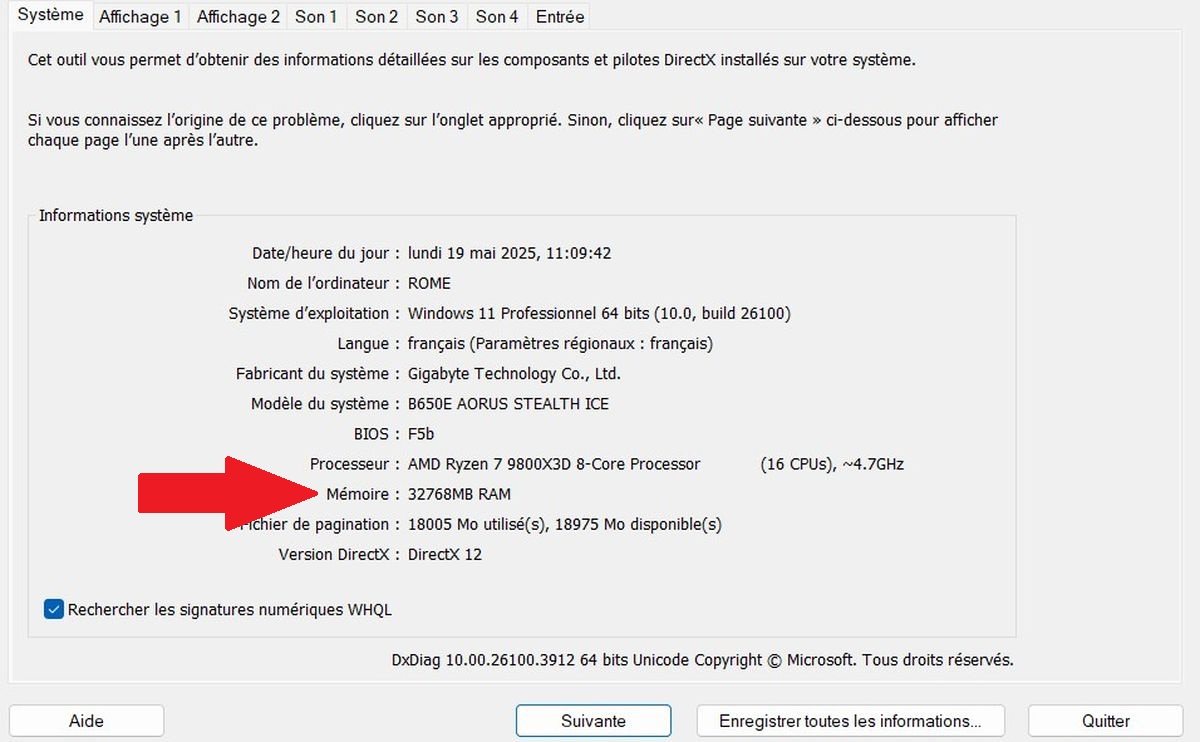
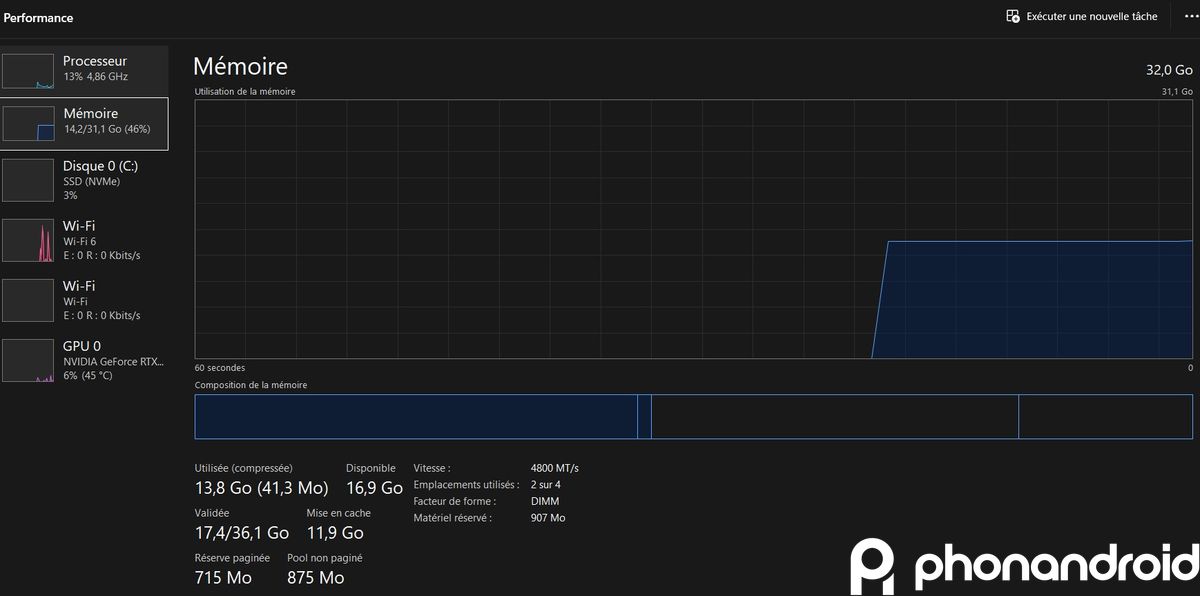
Cũng nên đọc – Cybertek: máy tính cá nhân chơi game của hãng lắp ráp Pháp này có giá trị bao nhiêu? Chúng tôi đã thử nghiệm một






Bây giờ bạn đã biết cách thêm RAM vào PC để bàn của mình. Đủ để dễ dàng tăng tuổi thọ của nó.

Điều này đã xảy ra với tất cả chúng ta: theo thời gian, máy tính để bàn của chúng ta ngày càng kém hiệu quả. Trò chơi và phần mềm ngày càng tốn nhiều tài nguyên và thiết lập của chúng ta không thể theo kịp. Không cần phải thay đổi mọi thứ để máy của bạn tiếp tục hoạt động trong điều kiện tốt. Đôi khi, chỉ cần thêm một ít RAM là đủ.
Trong hướng dẫn này, chúng tôi sẽ giải thích cách thêm RAM vào máy tính của bạn. Đừng lo lắng nếu bạn lo lắng về việc tay mình sẽ bị bẩn, việc này dễ như trở bàn tay! Hướng dẫn này chủ yếu dành cho những người không am hiểu về những điều bí ẩn của máy tính. Chúng tôi sẽ chỉ cho bạn từng bước cách thực hiện.
RAM là gì?
Trước khi bắt đầu, trước tiên chúng ta hãy định nghĩa về RAM. RAM, hay bộ nhớ truy cập ngẫu nhiên, là một thành phần cực kỳ quan trọng của máy tính. Đó là khả năng thực hiện nhiệm vụ một cách nhanh chóng của anh ấy. Hãy cùng làm một phép so sánh đơn giản: khi nấu ăn, bạn cần những nguyên liệu có sẵn trong tủ bếp hoặc tủ lạnh. Để tránh mất thời gian di chuyển, bạn hãy lấy những thứ mình cần và đặt lên bề mặt làm việc. Và nồi càng lớn thì bạn càng có nhiều nguyên liệu để nấu ăn nhanh hơn. Bộ nhớ máy tính của bạn (SSD) là tủ máy, còn RAM là bề mặt làm việc. Bạn càng có nhiều RAM, bạn càng có thể khởi chạy nhiều tác vụ nhanh hơn.
Bạn không cần phải có càng nhiều RAM càng tốt; số lượng thay đổi tùy theo mục đích sử dụng. Trên máy tính dùng cho mục đích văn phòng, 16 GB là đủ. Trên máy tính chơi game, tốt nhất nên có 32 GB. Đối với cấu hình nâng cao hơn, bạn có thể sử dụng tới 64 GB hoặc thậm chí cao hơn. Trên máy tính để bàn, RAM có dạng các thanh có thể lắp và tháo tùy ý.
Làm thế nào để kiểm tra RAM của bạn?
Trước khi bắt đầu, rõ ràng là bạn cần kiểm tra dung lượng RAM mình có. Để làm được điều này, không có gì có thể đơn giản hơn. Chỉ cần nhập “dxdiag” vào menu bắt đầu của Windows 11 (hoặc 10). Sau đó, một cửa sổ sẽ xuất hiện: đây chính là thẻ nhận dạng máy tính của bạn. Ở đây bạn có thể thấy dung lượng RAM. Nếu bạn đang dùng 16GB và muốn chơi, bạn sẽ cần phải tăng gấp đôi.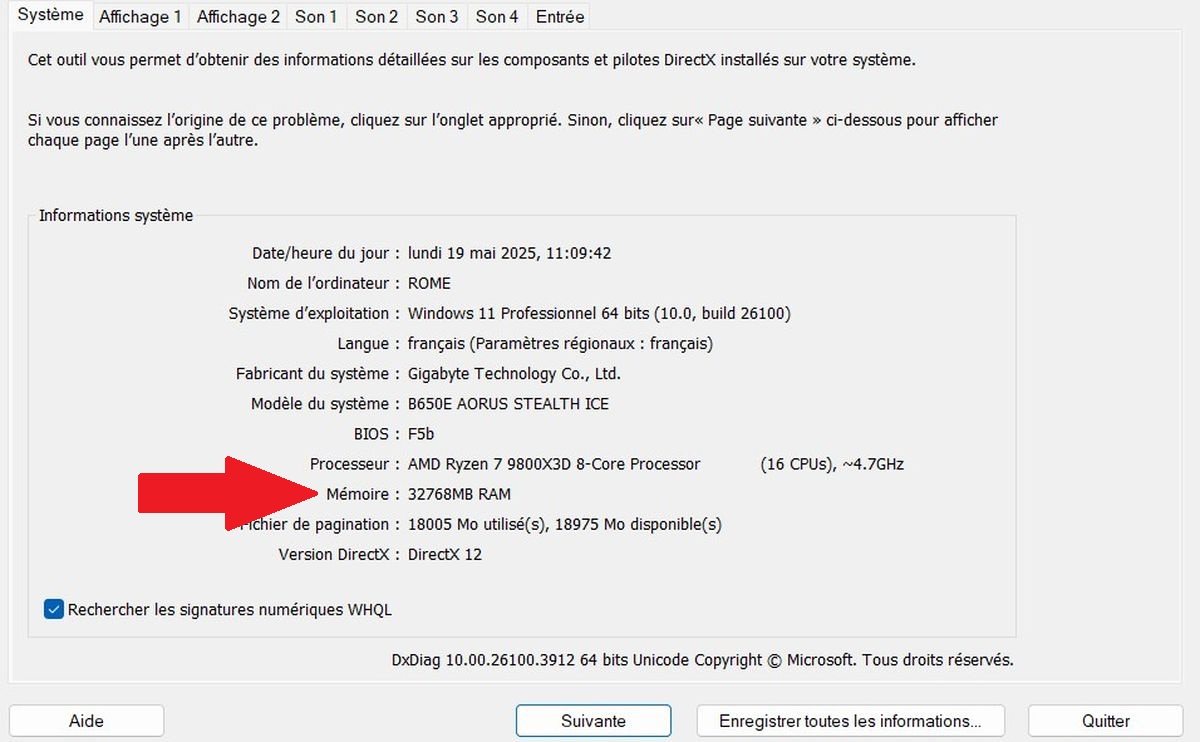
Mua RAM
Để lắp thanh RAM... bạn cần phải mua một cái. Logic. Chúng tôi khuyên bạn nên chọn chính xác các dải giống như những dải đã được lắp trên máy của bạn: thương hiệu, hiệu suất, số lượng. Có một số loại RAM: DDR2, DDR3, DDR4… để biết loại RAM của bạn là loại nào, chỉ cần vào trình quản lý tác vụ (ctrl + alt + delete) sau đó vào tab Bộ nhớ. Phần mềm của bên thứ ba, chẳng hạn như CPU-Z, cũng cung cấp loại thông tin này. Nhìn chung, các máy tính cá nhân hiện nay sử dụng RAM DDR4.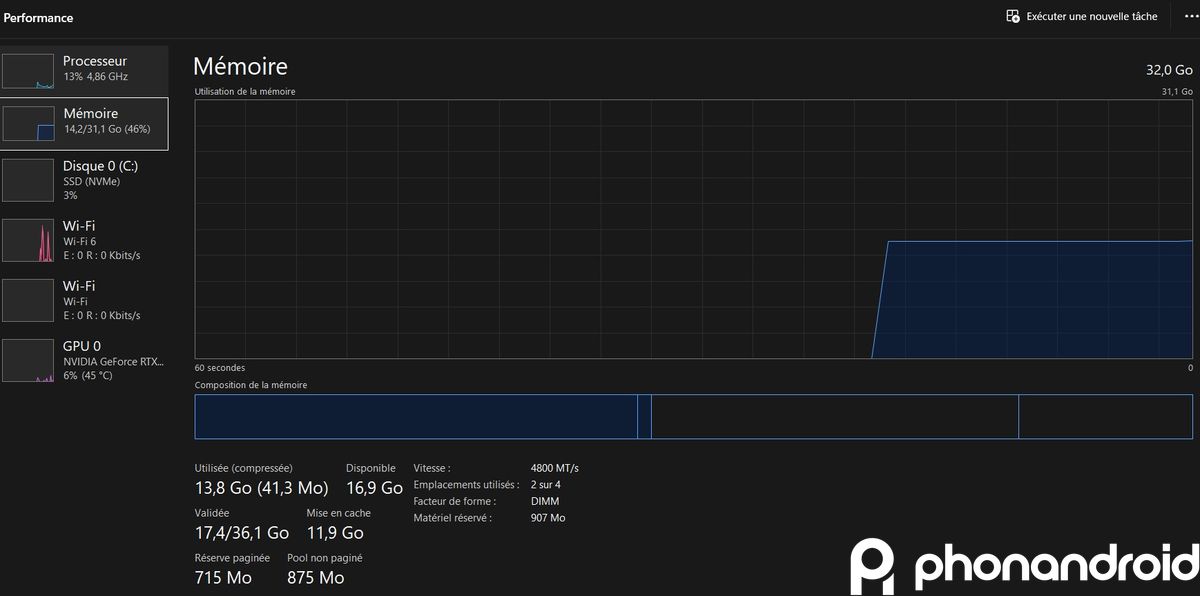
Cũng nên đọc – Cybertek: máy tính cá nhân chơi game của hãng lắp ráp Pháp này có giá trị bao nhiêu? Chúng tôi đã thử nghiệm một
Lắp đặt thanh RAM mới của bạn
Bây giờ bạn đã có thanh RAM trong tay, làm thế nào để lắp chúng? Đơn giản vậy thôi! Chúng tôi sẽ giải thích mọi thứ theo từng bước.- Tắt máy tính

- Mở tháp của bạn
- Xả tĩnh điện.
- Hãy mang theo thanh RAM của bạn. Hãy cẩn thận không chạm vào đầu nối!

- Trên máy tính để bàn, các dải được đặt trực tiếp trên bo mạch chủ. Chúng rất dễ tìm. Nếu có khe cắm DIMM, đây là nơi bạn nên lắp thêm thanh nhớ.

- Nhấc miếng đệm nhựa lên.

- Lắp thanh nhớ rất cẩn thận. Hãy cẩn thận với hướng của khía.

- Khi dải đã vào khe cắm DIMM, hãy kiểm tra xem nó đã được gắn chặt chưa. Sau đó nhẹ nhàng hạ miếng nhựa ở cả hai bên xuống. Hãy cẩn thận, đừng ép buộc! Nếu RAM được lắp đúng cách, chúng sẽ kêu tách vào đúng vị trí mà không có lực cản.

- Bật lại PC của bạn để kiểm tra xem RAM có được tính đến không
Bây giờ bạn đã biết cách thêm RAM vào PC để bàn của mình. Đủ để dễ dàng tăng tuổi thọ của nó.
